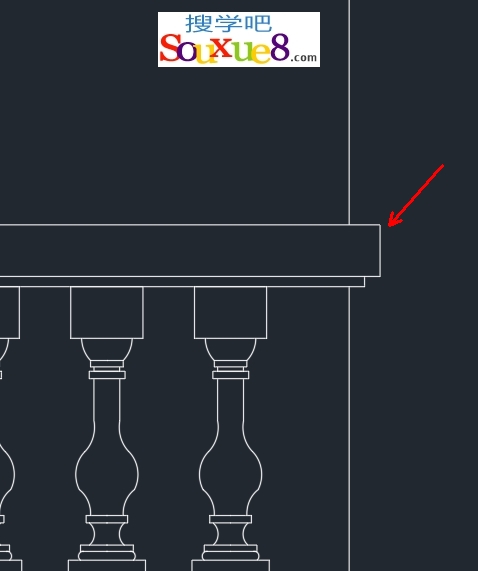1.AutoCAD2024中文版在“图层”下拉列表中选择“阳台”图层,将其设置为当前图层;单击“默认”选项卡“修改”面板中的“偏移”按钮,将室外地坪线向上偏移,依次偏移量为3740mm、150mm和120mm,如图所示。

2.单击“默认”选项卡“修改”面板中的“修剪”按钮,参照定位纵线修剪偏移线,得到阳台底面基线;单击“插入”选项卡“块”面板中的“插入块”按钮,在基座上方插入第一根栏杆图形,AutoCAD2024中文版如图所示。
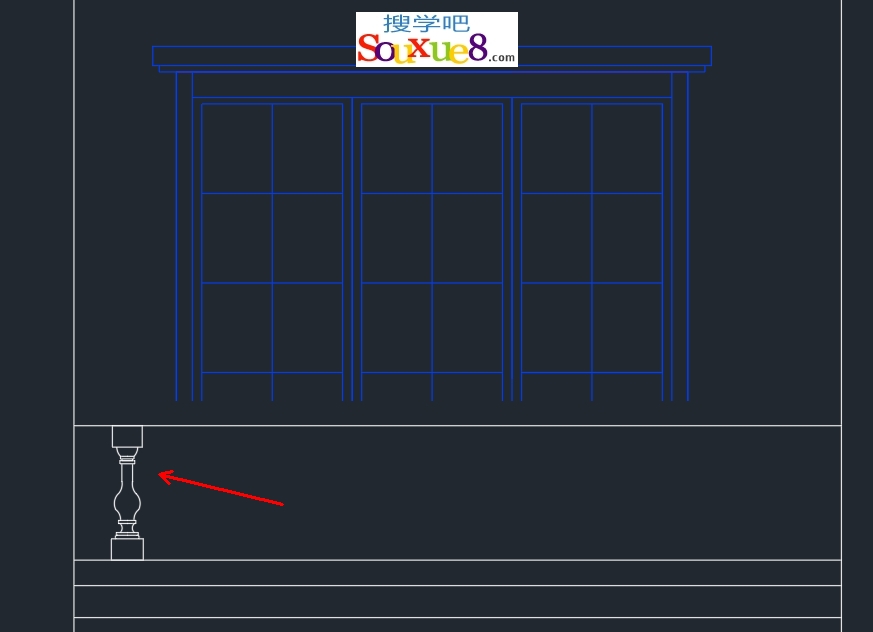
3.AutoCAD2024中文版单击“默认”选项卡“绘图”面板中的“直线”按钮,在栏杆上添加一条直线;单击“默认”选项卡“修改”面板中的“偏移”按钮,选择刚绘制的直线向上偏移,依次偏移量为20mm、100mm,如图所示。
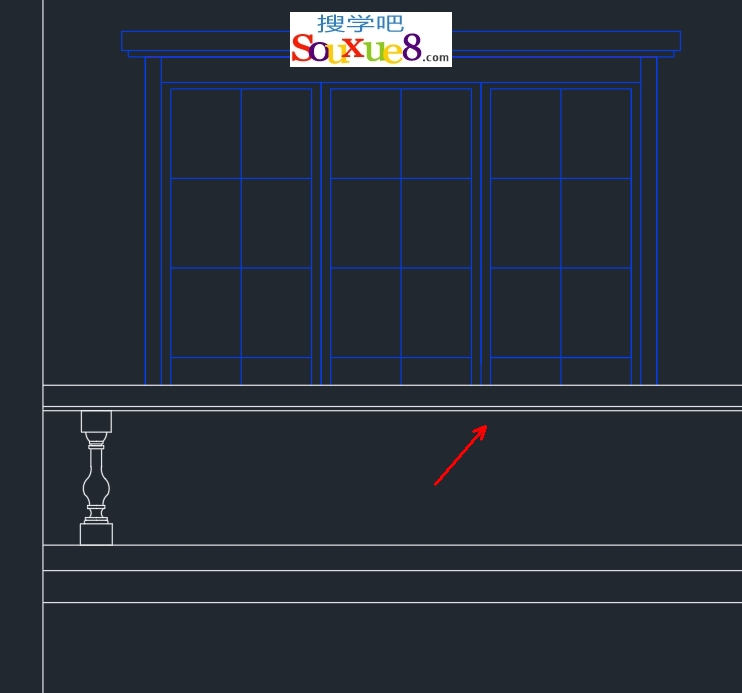
4.AutoCAD2024中文版单击“默认”选项卡“修改”面板中的“矩形阵列”按钮,得到一组栏杆,相邻栏杆中心间距为240mm,如图所示。

5.AutoCAD2024中文版完成阳台的绘制,效果如图所示。
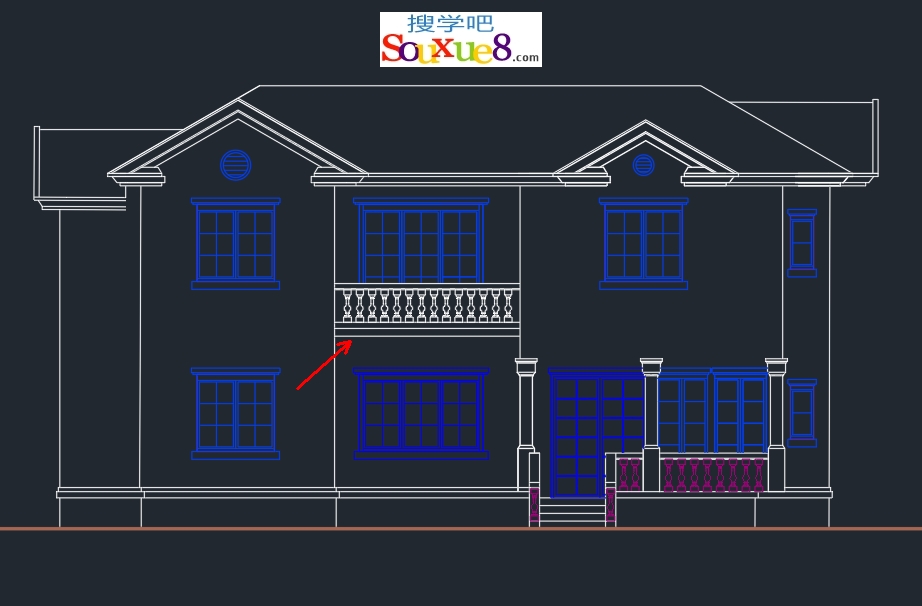
6.AutoCAD2024中文版单击“默认”选项卡“修改”面板中的“偏移”按钮,选择阳台两侧纵向定位辅助线向两侧偏移,依次偏移量为30mm、30mm。
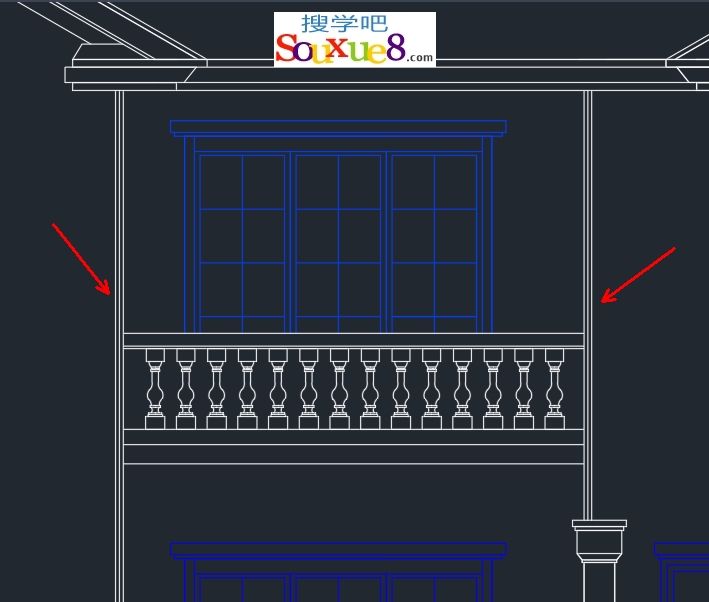
7.单击“默认”选项卡“修改”面板中的“延伸”按钮,将水平直线延伸到偏移后的直线;使用“修剪”命令,修剪多余线段,AutoCAD2024中文版完成阳台绘制。